Dernière mise à jour le Novembre 24, 2025
Offrir de la flexibilité à votre équipe avec les jours de congés non utilisés ne devrait pas être compliqué. Je vais vous montrer comment mettre en place une politique de report dans Vacation Tracker (vous la connaissez peut-être sous le nom de politique de transfert ou de report). Cette fonctionnalité permet aux congés payés non utilisés d'être transférés vers le prochain cycle de congés, et elle est disponible sur tous les forfaits.
Regardez la démonstration complète ici :
Ce que signifie réellement une politique de report
Une politique de report (aussi appelée transfert ou report de congés) permet aux congés payés non utilisés, jours de vacances ou tout autre type de congé de votre choix d'être transférés vers l'année suivante. Au lieu de perdre ces jours, les employés les conservent dans leur solde. C'est particulièrement utile pour les équipes qui souhaitent récompenser les employés n'ayant pas utilisé tous leurs jours de congés alloués.
La fonctionnalité est disponible pour tous les utilisateurs quel que soit votre forfait, vous pouvez donc la mettre en œuvre que vous débutiez avec le forfait gratuit de Vacation Tracker ou que vous utilisiez un forfait payant.
Deux façons d'accéder aux paramètres de politique de congés
Vous devez d'abord être connecté à votre compte Vacation Tracker. Ensuite, vous avez deux chemins vers la même destination :
Option 1 : Cliquez sur Configuration des congés dans votre tableau de bord, puis sélectionnez Politiques de congés.
Option 2 : Allez vers un lieu spécifique, cliquez sur Voir, puis naviguez vers l'onglet Politiques de congés.
Les deux routes vous mènent à la même section où vous pouvez modifier vos types de congés et activer les paramètres de report.
Activer la fonctionnalité de report
Une fois dans la section des politiques de congés, trouvez le type de congé que vous souhaitez modifier (dans mon exemple, j'utilise les congés payés) et cliquez sur le bouton Modifier.
Faites défiler vers le bas jusqu'à voir la section Paramètres de report. Par défaut, c'est désactivé. Cliquez sur le menu déroulant et vous verrez deux options :
Limité : Cela vous permet de plafonner le nombre de jours ou d'heures pouvant être reportés. Par exemple, si vous le définissez à 5 jours, les employés peuvent reporter un maximum de 5 jours non utilisés vers l'année suivante (même s'il leur reste 10 jours).
Tous : C'est un paramètre global qui permet à tous les jours non utilisés d'être reportés sans aucune restriction.
Paramètres supplémentaires à connaître
Si vous choisissez l'option Limité, vous verrez quelques choix de configuration supplémentaires :
Date d'expiration : Vous pouvez définir une date d'expiration pour les jours reportés si vous le souhaitez. Par exemple, vous pourriez vouloir que les jours reportés expirent le 31 mars de l'année suivante. Vous pouvez aussi laisser ce paramètre sur 'Non' par défaut si vous ne voulez pas d'expiration.
Appliquer uniquement aux congés futurs vs. passés et futurs : Cela détermine si la politique affecte uniquement les prochains cycles de congés ou si elle s'applique aussi rétroactivement aux périodes précédentes. Votre choix ici dépend des besoins spécifiques de la politique de votre entreprise.
Report négatif : C'est un paramètre intéressant. Si un employé utilise son solde futur (passant en négatif sur son allocation actuelle), vous pouvez choisir de faire reporter ce solde négatif vers l'année suivante également. Cela signifie qu'il commencerait la nouvelle année déjà en déficit.
Une fois satisfait de vos paramètres, cliquez sur Mettre à jour. La politique de congés pour ce lieu spécifique reflétera immédiatement vos modifications.
Comment les employés voient leur solde de report
Après avoir activé la politique, les employés verront leurs jours reportés affichés séparément quand ils consultent leur solde de congés. Dans mon exemple, l'utilisateur a 5 jours reportés affichés comme une ligne distincte dans son solde total.
Quand le système calcule leur solde restant, il montre clairement que ces 5 jours non utilisés seront reportés vers la période suivante s'ils ne sont pas utilisés. Cette transparence aide les employés à comprendre exactement ce qu'ils ont de disponible.
Appliquer la politique à plusieurs types de congés et lieux
Vous devrez répéter ces étapes pour chaque type de congé et chaque lieu où vous souhaitez qu'une politique de report soit active. Si vous avez plusieurs bureaux ou différents types de congés (vacances, congés maladie, congés personnels), vous pouvez configurer différentes règles de report pour chacun.
Cette flexibilité signifie que vous pouvez avoir une politique de report généreuse pour les jours de vacances mais une plus restrictive pour les congés maladie, par exemple.
Besoin d'aide supplémentaire ?
Si vous avez des questions supplémentaires sur la configuration des politiques de report, vous pouvez lire des informations plus détaillées dans le centre d'aide de Vacation Tracker. Il existe des guides spécifiques sur la configuration des politiques de report et l'ajout de dates d'expiration aux jours reportés.
Vous pouvez aussi contacter directement l'équipe de support par chat ou email si vous avez besoin d'assistance personnalisée pour votre configuration spécifique.
Apprenez à gérer les congés sans confusion, retards ou maux de tête administratifs. 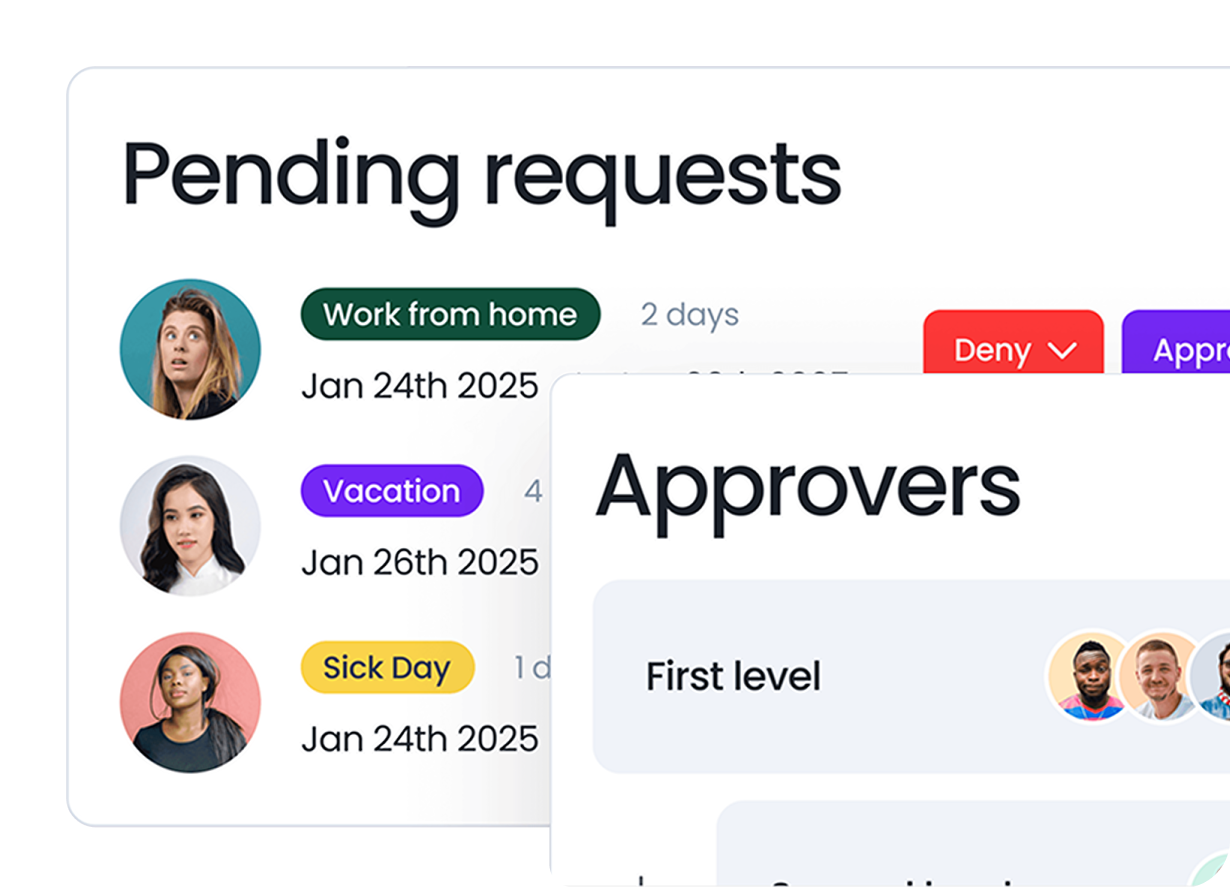

David Vero
David est un marketeur qui adore apprendre de nouvelles choses — de préférence pas pendant ses congés.